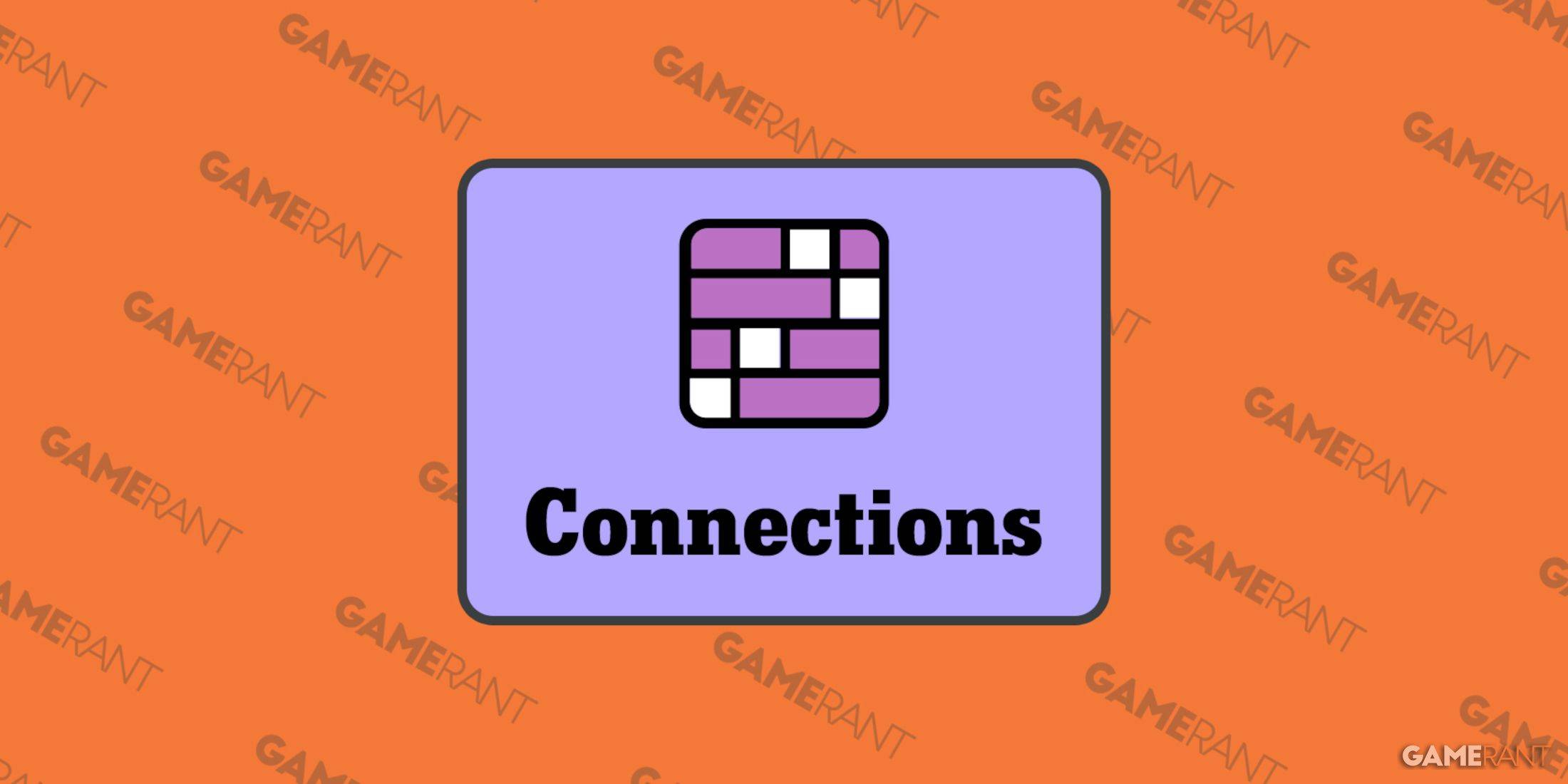Déverrouiller la puissance des fonctionnalités de traduction de Google Chrome: un guide complet
Ce guide fournit une procédure pas à pas sur la façon de traduire sans effort les pages Web à l'aide de Google Chrome, couvrant la traduction de la page entière, la traduction de texte sélectionnée et les ajustements de paramètres personnalisés. Maître ces techniques et conquérir les barrières du langage pour la navigation Web multilingue sans couture.
Étape 1: Accès au menu des paramètres
Localisez et cliquez sur le menu "plus" (souvent représenté par trois points verticaux ou trois lignes horizontales) dans le coin supérieur droit de votre navigateur Google Chrome.

Étape 2: Navigation vers les paramètres du navigateur
Dans le menu déroulant, sélectionnez l'option "Paramètres". Cela ouvrira la page des paramètres de votre navigateur.

Étape 3: Localisation des paramètres de traduction
En haut de la page Paramètres, utilisez la barre de recherche. Entrez "traduire" ou "langue" pour trouver rapidement les paramètres pertinents.
Étape 4: Accès aux options de langue et de traduction
Une fois que les résultats de recherche apparaissent, localisez l'option "Langues" ou "Translation Services" et cliquez dessus.
Étape 5: Gestion des langues et des préférences de traduction
La page Paramètres de la langue affichera une liste des langues prises en charge. Ici, vous pouvez ajouter, supprimer ou gérer les langues. Surtout, assurez-vous que l'option de «proposer de traduire des pages qui ne sont pas dans une langue que vous lisez» est activée. Cela garantit des invites automatiques à traduire des pages dans des langues autres que votre défaut.

Étape 6: Profitez de la navigation multilingue sans couture
Avec ces étapes terminées, vous êtes prêt à tirer parti des capacités de traduction puissantes de Google Chrome pour une expérience en ligne vraiment sans barrière.